前言
Java是一门面向对象的优秀编程语言,市场占有率极高,但是在容器化实践过程中,发现官方支持并不友好,同时与其他编程语言的基础镜像相比(具体见各语言镜像比较),确实是非常臃肿。
本篇仅作探索,希望对大家有所帮助。
目录
Java
官方镜像
各语言镜像比较
使用Docker搭建Java开发环境
编写Hello world!
编写Dockerfile
构建镜像并执行
Java
Java是一门面向对象编程语言,不仅吸收了C++语言的各种优点,还摒弃了C++里难以理解的多继承、指针等概念,因此Java语言具有功能强大和简单易用两个特征。Java语言作为静态面向对象编程语言的代表,极好地实现了面向对象理论,允许程序员以优雅的思维方式进行复杂的编程。
Java具有简单性、面向对象、分布式、健壮性、安全性、平台独立与可移植性、多线程、动态性等特点。Java可以编写桌面应用程序、Web应用程序、分布式系统和嵌入式系统应用程序等。
目前最新的版本为Java 9,以下为官方文档地址:
https://docs.oracle.com/javase/9/
注意 值得注意的是,Oracle (甲骨文)公司宣布,“2019年1月之后”,如果没有获得Oracel公司的商业许可证,Java SE 8(注:Java SE为Java平台标准版的简称)将不会再收到公开更新,也将无法用于“商业或生产用途”。目前收费标准为,对于 PC,每用户每月是 2.5 美元,对于服务器/云部署,每个处理器每月是 25 美元。官方镜像
Java官网镜像地址为:
https://hub.docker.com/_/java
官方介绍无。在Java社区,对Docker的拥抱粒度相对其他语言不是很大,不仅教程相对缺失,而且官方支持力度不大。这一点,大家可以通过搜索引擎进一步了解。不过,还是有许多Java开发者也在拥抱Docker。
各语言镜像比较
写到这里,笔者突发奇想,相对主流的镜像做一个体积比较。
我们可以通过docker images命令来列出本地镜像,同时可以使用参数来进行筛选。
l Java
我们可以使用以下命令来查看Java相关镜像的大小:

600M左右的体积,相对来说,还是臃肿。我们可以和其他镜像做一些对比:
l .NET Core
docker images microsoft/dotnet

运行时镜像200M左右,而且高版本镜像越来越轻量。
l Python
docker images python

l Php
docker images php

使用Docker搭建Java开发环境
本篇仅做探索,主要解决以下问题:
l 无需搭建Java开发环境
l 开发环境变化只需更新镜像即可(比如从Java8改为Java9)
l 无需安装IDE(比如eclipse)
l 提供一个极简Demo
编写Hello world!
按照码农协会行业定律,初学必写Hello World,以表达对编程世界的敬仰之情。如下面代码所示:
//引入命名空间
import java.util.*;
//类
public class Hello{
//程序入口
public static void main(String[] args){
//打印字符串(控制台)
System.out.println("Hello World!");
//打印当前时间
System.out.println(new Date());
}
}
这里顺便说下,我们使用万能编辑器VisualStudio Code来编辑上述代码,支持代码高亮,同时还会自动推荐相关扩展,如下所示:

并且还提供完善的文档教程:

编写Dockerfile
如下所示,示例Dockerfile文件如下:
# 基于Java 9
FROM java:9
# 设置工作目录
WORKDIR /app
# 复制文件到工作目录
COPY . /app
# 设置Java环境变量
ENV PATH=$PATH:$JAVA_HOME/bin
ENV JRE_HOME=${JAVA_HOME}/jre
ENV CLASSPATH=.:${JAVA_HOME}/lib:${JRE_HOME}/lib
# 编译
RUN ["/usr/lib/jvm/java-9-openjdk-amd64/bin/javac","Hello.java"]
# 运行
ENTRYPOINT ["/usr/lib/jvm/java-9-openjdk-amd64/bin/java", "Hello"]
构建镜像并执行
接下来,我们可以执行以下命令以构建Docker镜像:
docker build --rm -f "Dockerfile" -t java-hello:latest .

构建成功后,我们跑起来看效果:
docker run java-hello:latest

 转载是一种动力 分享是一种美德
转载是一种动力 分享是一种美德
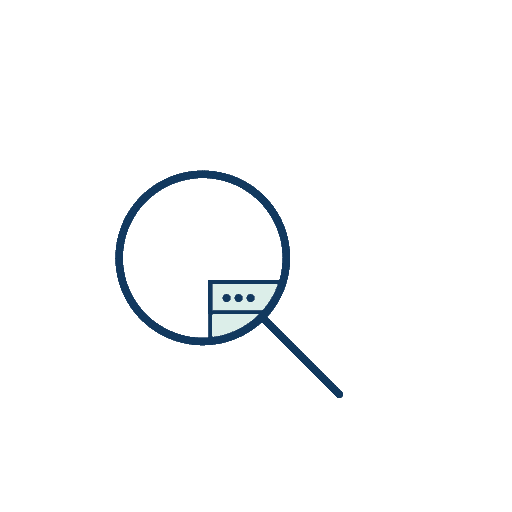
如果喜欢作者的文章,请关注“magiccodes”订阅号以便第一时间获得最新内容。本文版权归作者和湖南心莱信息科技有限公司共有,欢迎转载,但未经作者同意必须保留此段声明,且在文章页面明显位置给出原文连接,否则保留追究法律责任的权利。
QQ群:
编程交流群<85318032>
产品交流群<897857351>
长沙线下技术社区已经创建,有兴趣者可以通过客服加群。接下来,我们会定期组织一些线下技术交流分享会,以飨大家。























 1906
1906

 被折叠的 条评论
为什么被折叠?
被折叠的 条评论
为什么被折叠?








